Как исправить ошибку «Системный интерфейс не отвечает» на Android (10 способов)
Android — операционная система, которая никогда не отличалась стабильностью. Пользователи Android часто сталкиваются с сетевыми ошибками, ошибками приложений и т. д. Сообщается, что многие пользователи недавно получили сообщение об ошибке «Системный интерфейс не отвечает».
На самом деле, «Системный интерфейс не отвечает» не является чем-то новым; теперь это стало распространенной ошибкой и может появляться во всех версиях Android. Сообщение об ошибке чаще всего появляется на устройствах Samsung, LG и Motorola, но иногда оно также появляется и на других смартфонах Android.
Когда появляется сообщение об ошибке, экран Android зависает и перестает отвечать на запросы. Перезагрузка — единственный способ снова заставить Android реагировать. Итак, если на вашем смартфоне Android появляется ошибка «Системный интерфейс не отвечает», вам необходимо попробовать эти исправления.
Почему появляется ошибка «Системный интерфейс не отвечает»?
Сообщение об ошибке обычно появляется, когда система перестает отвечать на запросы. Вот наиболее распространенные причины Системный интерфейс не отвечает Сообщение об ошибке.
Программы для Windows, мобильные приложения, игры - ВСЁ БЕСПЛАТНО, в нашем закрытом телеграмм канале - Подписывайтесь:)
- Недостаток внутренней памяти
- Устаревший или поврежденный кеш приложения.
- Вредоносные приложения.
- Поврежденная SD-карта.
- Поврежденные системные файлы.
- Низкий объем доступной оперативной памяти.
Лучшие способы исправить ошибку «Системный интерфейс не отвечает» на Android
Теперь, когда вы знаете все возможные причины сообщения об ошибке «Системный интерфейс не отвечает», устранение неполадок становится простым. Если вы получаете Ошибка системного пользовательского интерфейса, который не отвечает на вашем Android, вот что вы можете сделать, чтобы решить эту проблему.
1) Перезагрузите свой Android-смартфон.
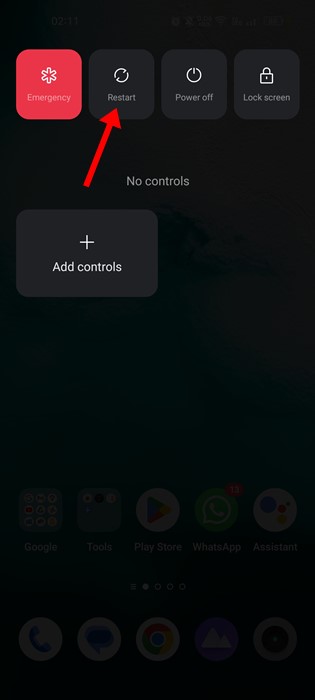
Самый первый шаг включает перезагрузку вашего Android-смартфона. Перезапуск Android немедленно исправит ошибку «Системный интерфейс не отвечает», но это временное решение.
Итак, если вы срочно хотите воспользоваться своим Android-смартфоном и у вас нет времени навсегда решить проблему, вам необходимо перезагрузить Android-смартфон.
Перезапуск сделает ваше приложение системного пользовательского интерфейса снова отзывчивым. После перезагрузки выполните следующие методы для постоянного решения.
2) Очистите кеш приложения системного пользовательского интерфейса.
Если вы не знаете, System UI — это системное приложение, скрытое от пользователя. Когда файл кэша системного пользовательского интерфейса устаревает, он перестает отвечать на запросы и отображает ‘Системный интерфейс перестал работать‘ сообщение об ошибке.
Итак, в этом методе нам нужно очистить кеш приложения системного пользовательского интерфейса чтобы исправить сообщение об ошибке «Системный пользовательский интерфейс перестал работать». Вот что вам нужно сделать.
1. Откройте панель приложений Android и нажмите значок Программы.
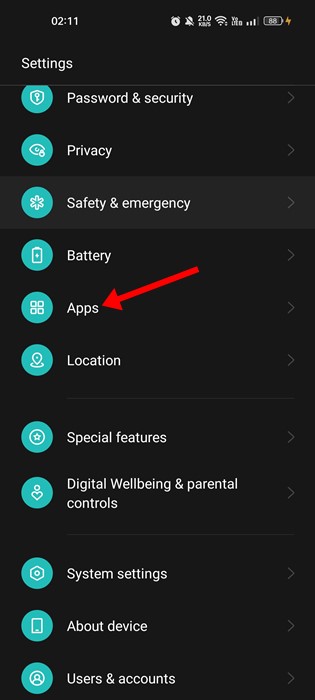
2. В приложении выберите «Все приложения» или Управление приложениями.
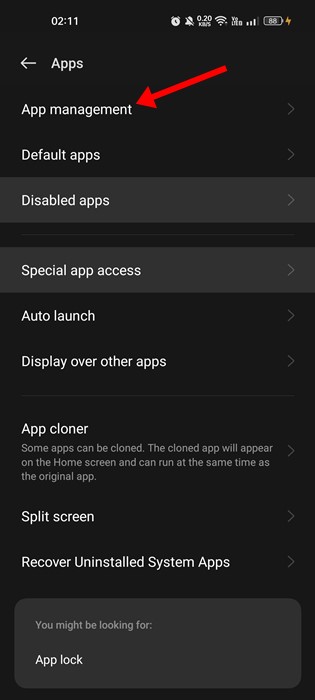
3. На следующем экране коснитесь значка три точки в правом верхнем углу и выберите «Показать систему‘.
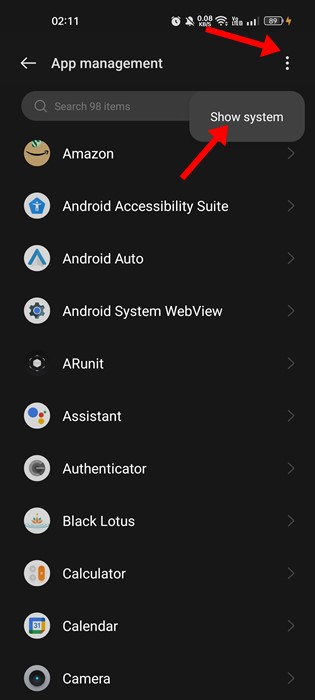
4. Теперь найдите приложение System UI и нажмите на него. Далее нажмите Использование хранилища.
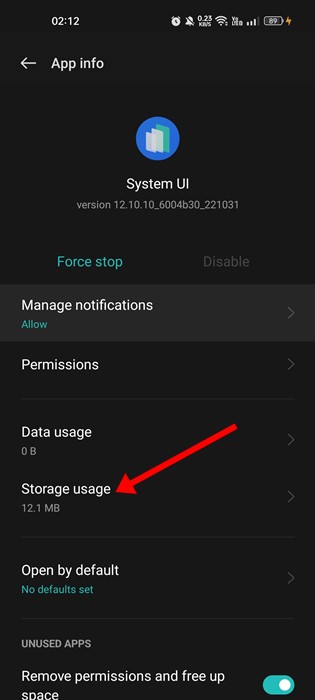
5. На экране «Использование хранилища» коснитесь значка Очистить кэш вариант.
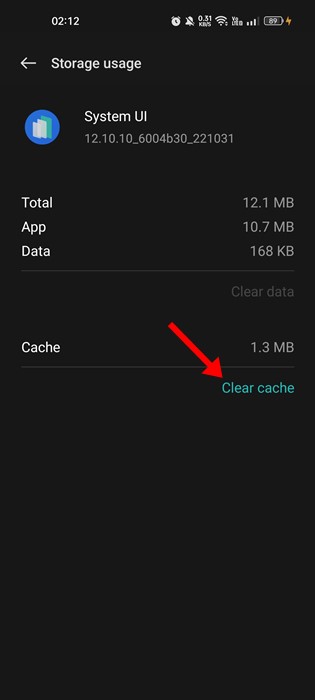
Вот и все! Вот как вы можете исправить сообщение об ошибке «Системный интерфейс не отвечает» на вашем смартфоне Android.
3) Очистите кеш сервисов Google Play.
Многие пользователи утверждают, что исправили сообщение об ошибке системного пользовательского интерфейса, очистив кеш сервисов Google Play. Следовательно, вы тоже можете это сделать. Вот как очистить кеш сервисов Google Play на Android.
1. Откройте панель приложений Android и нажмите значок Программы.
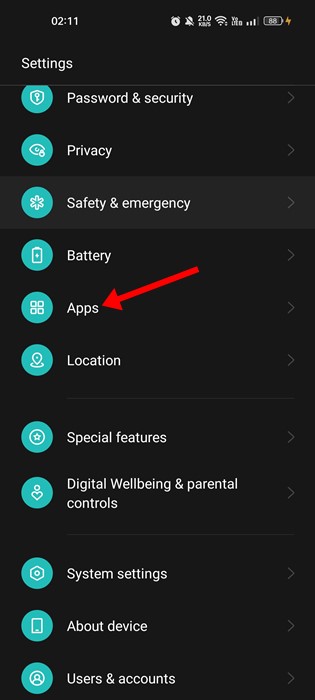
2. В приложении выберите «Все приложения» или Управление приложениями.
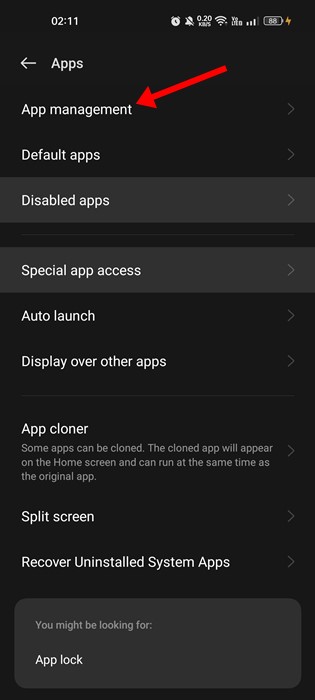
3. На следующем экране найдите Сервисы Google Play приложение и нажмите на него.
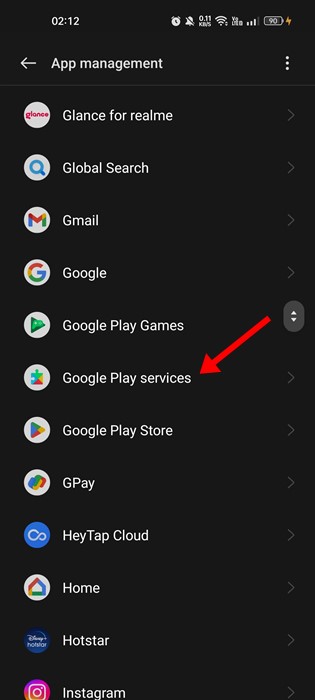
4. На экране информации о приложении Google Play Services нажмите Использование хранилища.
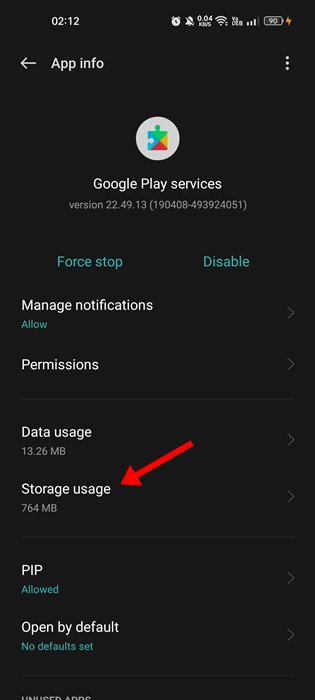
5. Далее нажмите на Очистить кэш вариант.
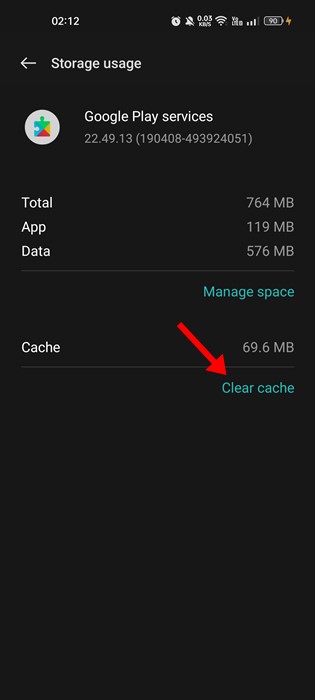
Вот и все! Вот как вы можете очистить кеш сервисов Google Play, чтобы устранить ошибку «Системный пользовательский интерфейс Android не отвечает».
4) Обновите все приложения из магазина Google Play.
Иногда ошибки в устаревших приложениях вызывают сообщение об ошибке системного пользовательского интерфейса. Итак, если сообщение об ошибке появляется из-за устаревших приложений на вашем устройстве, вам необходимо обновить все приложения. Вы можете использовать Google Play Store для обновления всех устаревших приложений. Вот как это сделать.
1. Откройте Google Play Store и нажмите на свой изображение профиля.
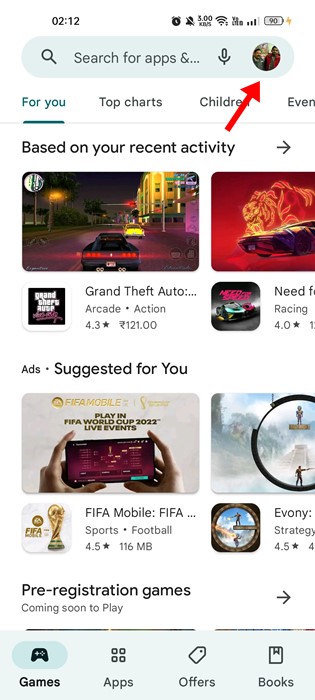
2. В появившемся окне нажмите Управление приложениями и устройствами.
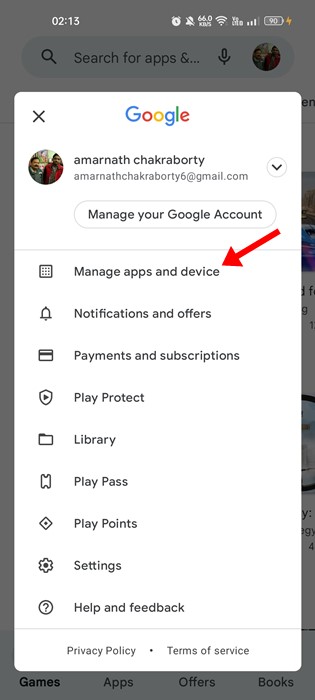
3. В разделе «Управление приложениями и устройством» нажмите значок Обновить все вариант.
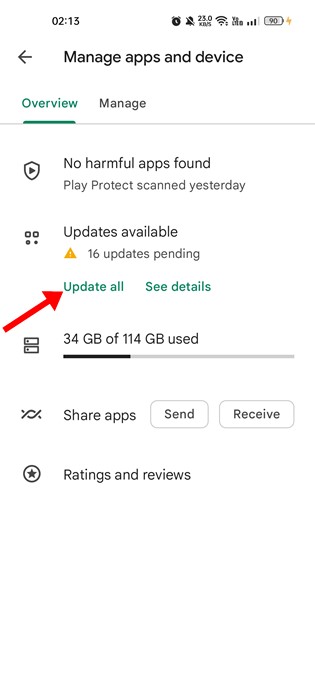
Вот и все! Это обновит все ваши приложения Android. Убедитесь, что вы подключены к Интернету, пока Google Play Store обновляет все ваши приложения для Android.
5) Удалите сторонние приложения.
Если после установки стороннего приложения появляется сообщение об ошибке «Системный интерфейс не отвечает», необходимо удалить его и попробовать.
Отключение или принудительное закрытие приложения не поможет, поскольку оно может запускаться автоматически при загрузке.
Если вы не можете вспомнить установленное вами стороннее приложение, просмотрите список приложений и удалите все подозрительные приложения.
6) Запустите полное сканирование на вирусы
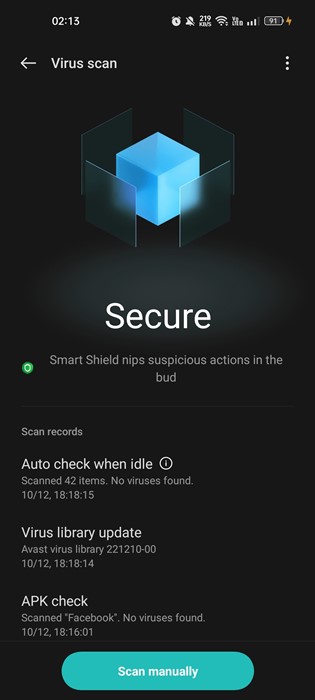
Вирусы и вредоносные программы являются другими важными причинами появления сообщения об ошибке «Системный интерфейс не отвечает».
Иногда вредоносное ПО находится на вашем устройстве и потребляет ресурсы оперативной памяти. Таким образом, это может быть вредоносное ПО, которое увеличивает использование памяти и делает системный пользовательский интерфейс не отвечающим.
Поскольку обнаружить вредоносное ПО сложно, необходимо использовать стороннее антивирусное приложение на своем смартфоне. Список приложений безопасности для Android можно найти в нашем руководстве «Лучшие приложения безопасности Android, которые вы должны иметь».
7) Обновите версию Android

Если ваши системные файлы Android были повреждены, вы не сможете устранить эту проблему. Единственное, что вы можете сделать, это обновить версию Android.
Обновление версии Android также исключит ошибки ОС. Итак, подключите свой телефон к Интернету и проверьте наличие всех доступных обновлений.
Вы можете проверить обновления Android, перейдя в «Настройки» > «Об устройстве» > «Обновления системы». В разделе «Обновления системы» загрузите и установите, если есть какие-либо ожидающие обновления.
8) Сбросьте настройки вашего устройства
Если ничего не помогает исправить сообщение об ошибке «Системный интерфейс не отвечает» на вашем Android, у вас нет другого выбора, кроме как перезагрузить устройство.
Однако при сбросе устройства будут удалены все установленные приложения, настройки и все сохраненные данные. Поэтому обязательно сделайте резервную копию всех важных файлов перед перезагрузкой устройства. Чтобы сбросить настройки Android, выполните действия, описанные ниже.
1. Прежде всего откройте Настройки приложение на вашем Android.
2. В настройках прокрутите вниз и нажмите Настройки системы.

3. Далее прокрутите вниз, нажмите на значок Резервное копирование и сброс.

4. На экране «Резервное копирование и сброс» нажмите значок Сбросить телефон.
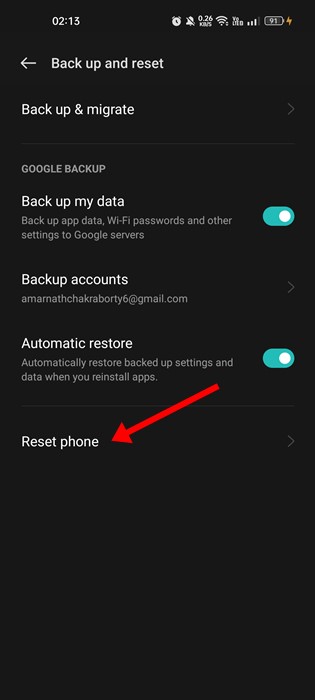
5. На следующем экране нажмите Сбросить все настройки.
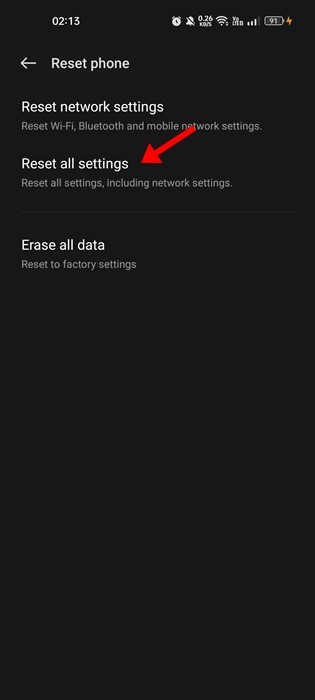
Вот и все! Вот как вы можете перезагрузить свое Android-устройство.
9. Очистка раздела кэша
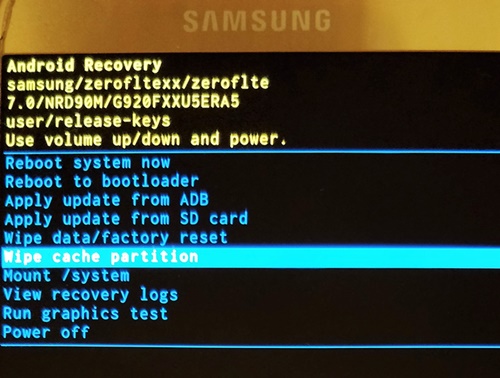
Мы перечислили это решение ближе к концу, потому что оно немного сложное. Вы можете стереть раздел кеша вашего Android, если ни один метод не помог вам решить проблему.
Вы должны загрузиться в рекавери Android, а затем стереть раздел кеша. Поскольку экран восстановления не имеет графического пользовательского интерфейса, выбрать неправильный вариант и повредить устройство рискованно.
Итак, убедитесь, что вы использовали все методы, о которых мы рассказали выше; Если проблема не устранена, выполните следующие действия, чтобы очистить кэш от восстановления.
- Выключите телефон и загрузитесь на экран загрузчика, используя комбинацию клавиш (Кнопка питания + Звук тише кнопку одновременно).
- На экране загрузчика с помощью клавиш громкости выберите Восстановление.
- Теперь нажмите кнопку питания, чтобы выбрать Восстановление.
- На экране восстановления выберите Очистить раздел кэша.
Вот и все! Теперь подождите, пока кеш очистится. Это сотрет раздел кеша на вашем Android.
10. Ищите проблемы с оборудованием
Ошибка «Системный интерфейс не отвечает» обычно не связана с проблемами оборудования, но если проблема все еще не устранена, даже после очистки раздела кеша, пришло время искать проблемы с оборудованием.
Неисправность аппаратного компонента может вызвать проблемы, связанные с системным пользовательским интерфейсом на вашем смартфоне Android. Лучшее, что вы можете сделать, — это отнести телефон в местный сервисный центр и попросить решить проблему.
Системный интерфейс не отвечает может раздражать, но это становится распространенной ошибкой, с которой сталкивается каждый пользователь Android. Вы можете воспользоваться этими методами, чтобы легко исправить ошибку «Системный интерфейс не отвечает» на вашем Android. Если вам нужна дополнительная помощь в устранении ошибки системного пользовательского интерфейса на Android, сообщите нам об этом в комментариях ниже.
Программы для Windows, мобильные приложения, игры - ВСЁ БЕСПЛАТНО, в нашем закрытом телеграмм канале - Подписывайтесь:)





